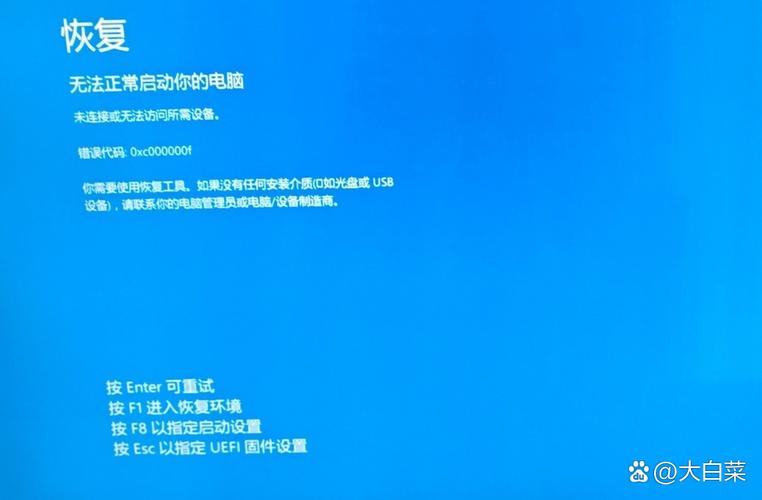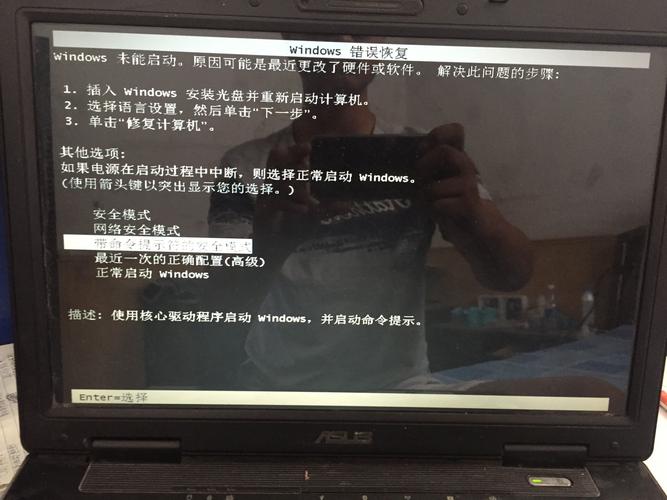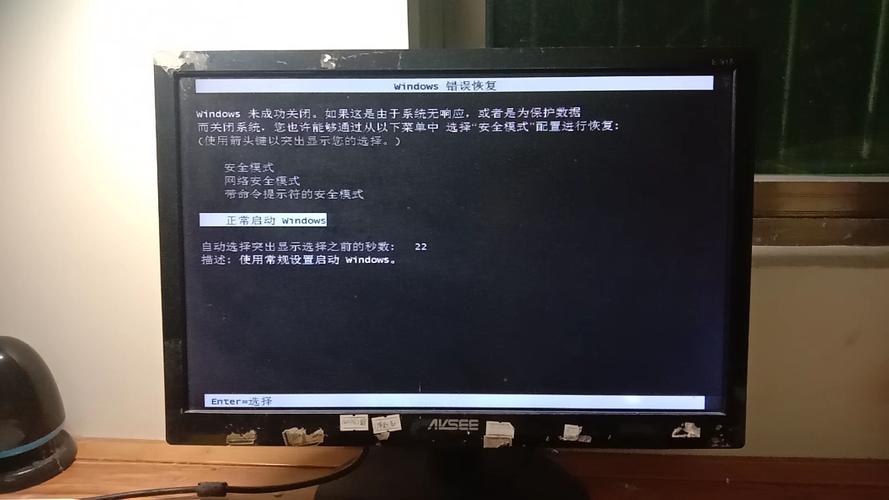电脑Windows错误恢复的全面指南,从诊断到解决
本文提供了电脑Windows错误恢复的全面指南,从诊断到解决。介绍了Windows错误恢复的常见原因,包括系统文件损坏、硬件故障、软件冲突等。提供了诊断工具和步骤,如使用Windows诊断工具、检查硬件设备、运行系统文件检查器等,以确定问题的具体原因。在解决方面,提供了多种方法,包括使用系统还原、修复安装、更新驱动程序和软件、运行杀毒软件等。还介绍了如何备份和恢复重要数据,以防止数据丢失。强调了定期维护和更新Windows系统的重要性,以预防未来错误的发生。本文为电脑Windows错误恢复提供了全面的解决方案和预防措施。
在日常生活和工作中,电脑已经成为我们不可或缺的工具,就像任何复杂的机器一样,Windows操作系统偶尔也会遇到各种错误和故障,当你的电脑出现“Windows错误恢复”界面时,可能会让你感到困惑和不安,本文将为你提供一份全面的指南,从诊断到解决,帮助你应对Windows错误恢复的常见问题。
一、了解Windows错误恢复
Windows错误恢复(Windows Error Recovery)是Windows操作系统在遇到严重系统错误时启动的一个功能,当系统文件损坏、注册表错误或硬件问题导致无法正常启动时,Windows会尝试进入这个模式以修复问题或提供选项来启动到安全模式,这个界面通常会显示一些错误代码和提示,如“你的电脑遇到问题需要重新启动”等。
二、诊断步骤
在面对Windows错误恢复时,首先需要做的就是诊断问题所在,以下是一些基本的诊断步骤:
1、查看错误代码:在Windows错误恢复界面中,通常会显示一个错误代码(如0x0000007B、0x80070057等),这些代码对于确定问题的性质至关重要,你可以在网上搜索这些代码以获取更具体的解决方案。
2、检查硬件问题:硬件故障是导致Windows错误恢复的常见原因之一,你可以尝试以下方法检查硬件问题:
- 重新插拔内存条和其他外部设备。
- 清理灰尘和检查散热系统。
- 运行硬件诊断工具(如Windows自带的内存诊断工具)。
- 检查硬盘健康状况(使用工具如CrystalDiskInfo)。
3、分析系统文件:系统文件损坏或丢失也可能导致错误恢复,你可以尝试以下方法:
- 使用系统文件检查器(sfc /scannow)扫描并修复系统文件。
- 运行chkdsk工具检查磁盘错误并修复。
- 尝试从安装介质启动并执行系统修复选项。
4、查看事件查看器:事件查看器(Event Viewer)是Windows内置的一个工具,用于查看系统日志中记录的错误和警告信息,通过分析这些信息,你可以获得更多关于错误原因的线索。
- 打开“事件查看器”(在开始菜单搜索并打开),然后查看“Windows 日志”下的“应用程序”和“系统”日志。
- 查找与错误时间戳相关的条目,并注意其中的详细信息。
三、常见错误及其解决方案
1、0x0000007B:无法加载操作系统
这个错误通常与系统无法找到启动设备或启动设备上的数据损坏有关,解决方案包括:
- 检查BIOS设置中的启动顺序,确保首选的启动设备是正确的。
- 重新安装或更新启动设备上的操作系统。
- 检查硬盘连接和健康状况。
2、0x80070057:无法加载操作系统,因为系统注册表文件丢失或损坏
注册表文件损坏是常见问题之一,解决方案包括:
- 使用Windows安装介质启动并选择“修复计算机”,然后运行“系统恢复选项”中的“启动修复”。
- 运行系统文件检查器(sfc /scannow)扫描并修复注册表文件。
3、硬件故障
如前所述,硬件故障(如内存条、硬盘、显卡等)是导致Windows错误恢复的常见原因,除了上述的硬件诊断工具外,还可以尝试以下方法:
- 更新硬件驱动程序到最新版本。
- 更换有问题的硬件组件(如果可能)。
4、BCD(启动配置数据)问题
如果BCD文件损坏或配置错误,也可能导致无法正常启动,解决方案包括:
- 使用Windows安装介质启动并选择“修复计算机”,然后选择“命令提示符”,在命令提示符中,可以运行bootrec /fixmbr和bootrec /fixboot命令来修复BCD文件。
- 手动编辑BCD文件(使用bcdedit命令),这需要一定的技术知识,如果不确定请谨慎操作或寻求专业帮助。
5、安全模式下的操作
如果正常启动失败,可以尝试进入安全模式进行操作:
- 在Windows错误恢复界面中,选择“高级选项”,然后选择“启动设置”,在启动设置中,选择“启用安全模式”并重启电脑,在安全模式下,你可以尝试卸载最近安装的更新或软件、运行系统修复工具等操作。
四、预防措施与日常维护建议
1、定期备份数据:定期备份你的重要数据是防止数据丢失的最佳方法,使用外部硬盘、云存储服务或专业的备份软件来确保数据安全。
2、更新系统和软件:保持系统和所有软件的最新版本可以减少因软件漏洞导致的安全问题或兼容性问题,定期检查更新并应用它们。
3、清理和维护硬件:定期清理电脑内部的灰尘和碎片,确保良好的散热和通风,定期检查硬盘健康状况并使用工具进行优化和维护。
4、使用正版软件和硬件:使用正版软件和兼容的硬件可以减少因软件不兼容或硬件故障导致的系统问题,避免使用未知来源的软件和硬件,以减少安全风险和系统不稳定的风险。